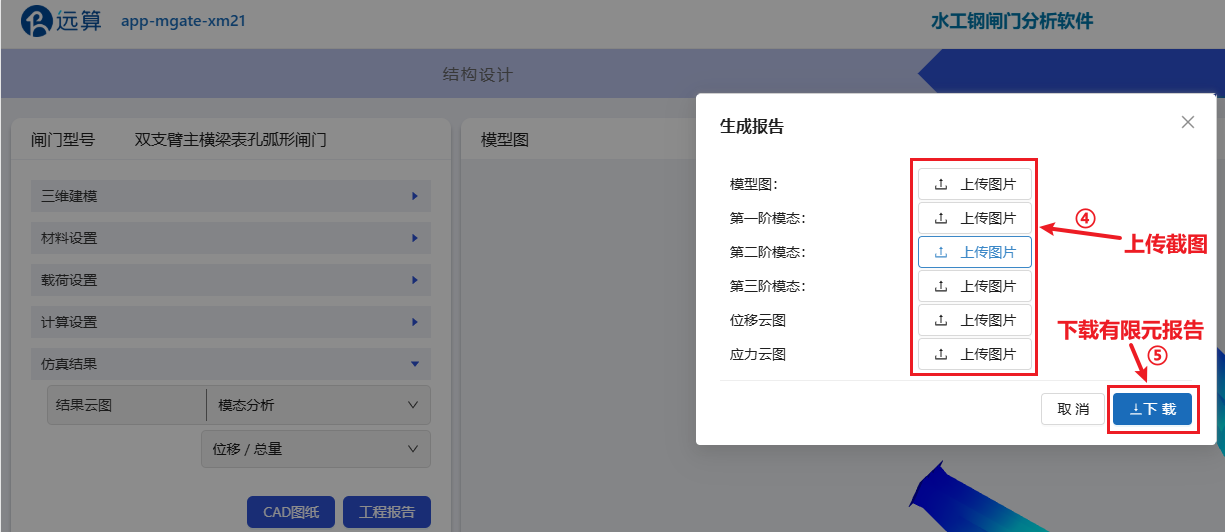案例1-溢洪道弧形工作闸门(双支臂主横梁表孔弧形闸门)
1.案例简介
在本案例中,我们将在水工闸门设计分析软件中,设计某水库弧形工作闸门,并对其进行荷载计算、强度校核、三维建模、有限元分析及相关报告生成等。
2 在水工闸门设计分析软件中的操作步骤
2.1 创建工程
进入软件页面,选择弧形闸门;随后点击开始计算,输入工程名称并创建工程。
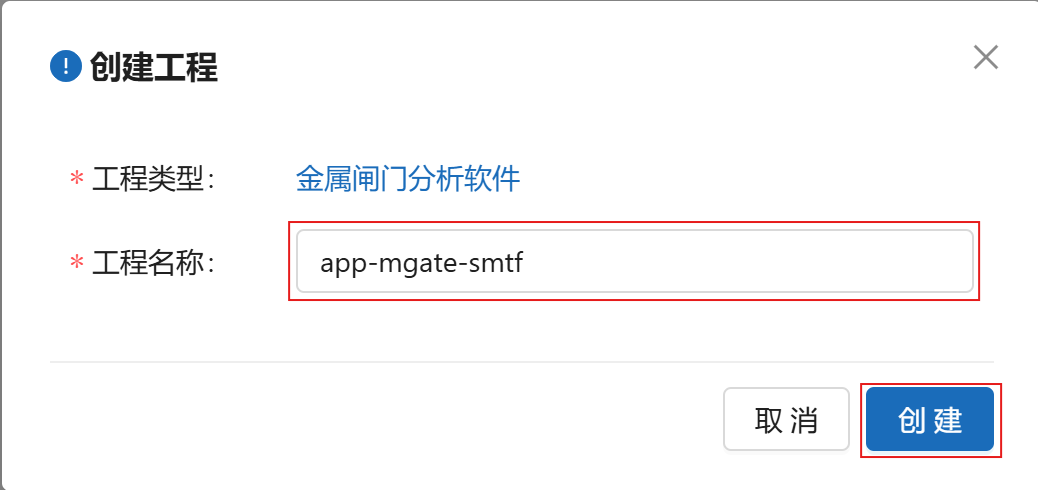
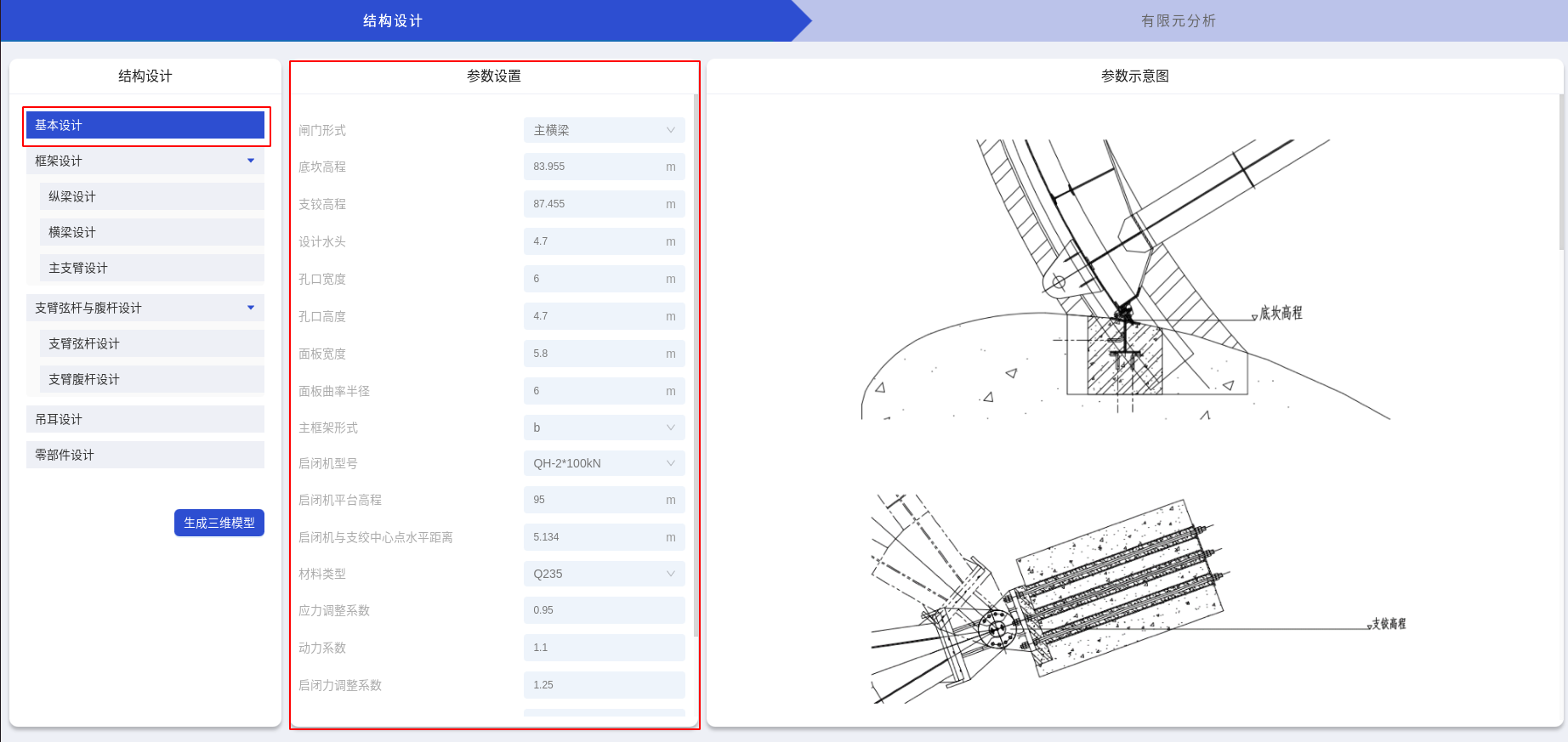
2.2 闸门结构设计
(1)基本设计
在基本设计页面,输入闸门底坎高程、孔口宽度等参数如下图,并点击荷载计算,在弹窗内输入计算参数如水密度、重力加速度等并点击确认进行计算。
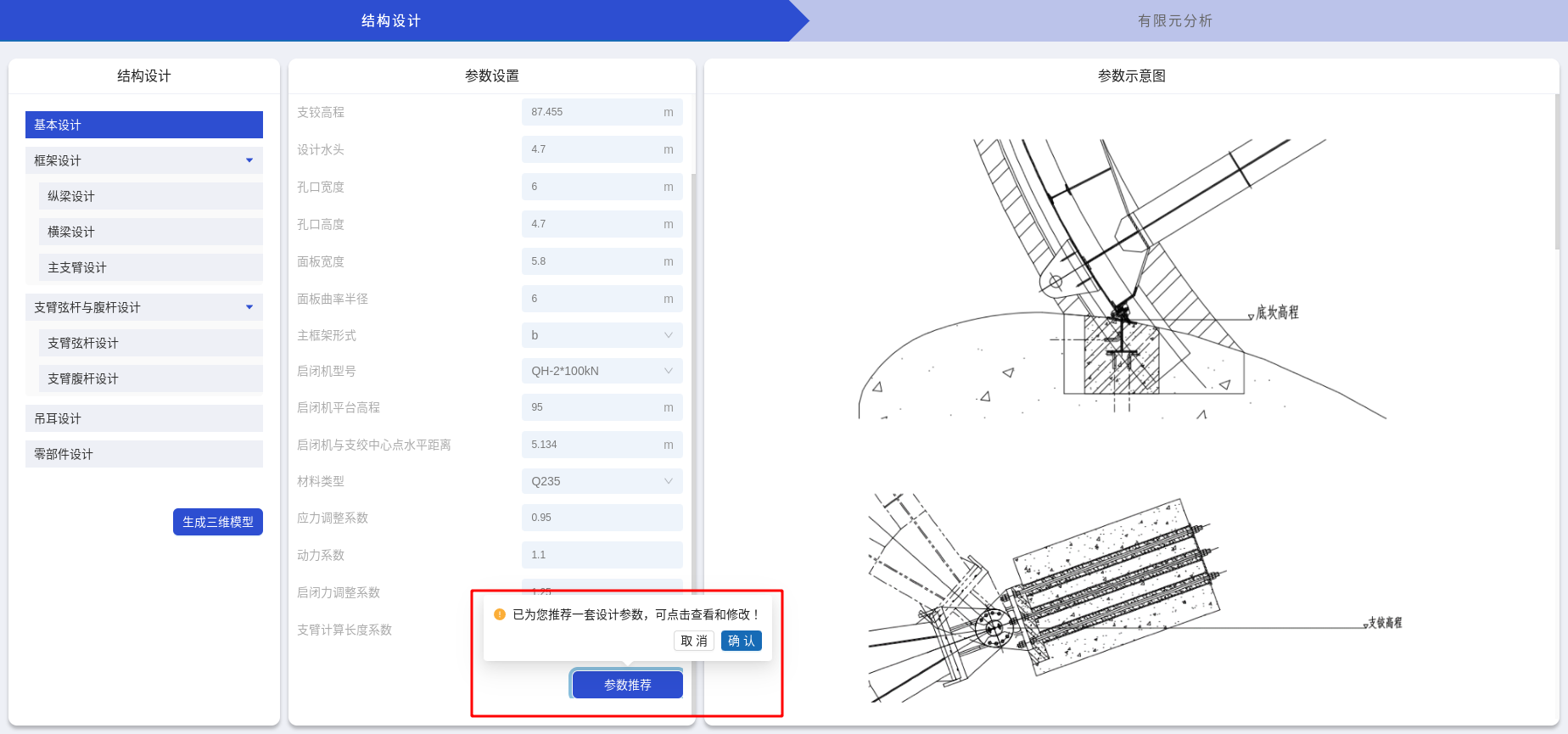
计算完成后,在软件界面右下角查看荷载计算结果。

(2)梁系布置与面板厚度设计
在梁系布置与面板厚度设计页面,输入主梁布置、次梁布置和纵梁布置参数如下图所示,随后点击计算最小面板厚度,之后输入设计面板厚度为8mm,并点击框架荷载分布计算。
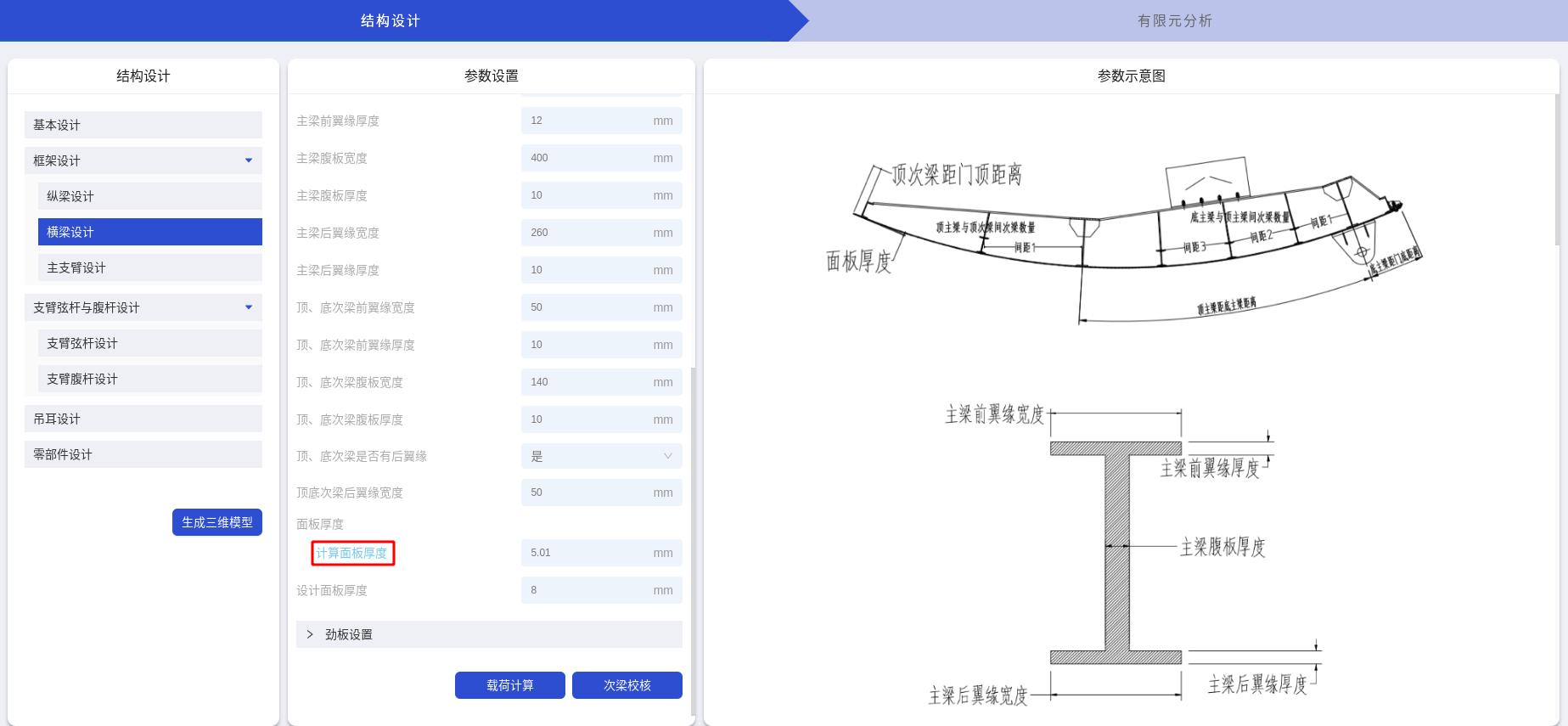
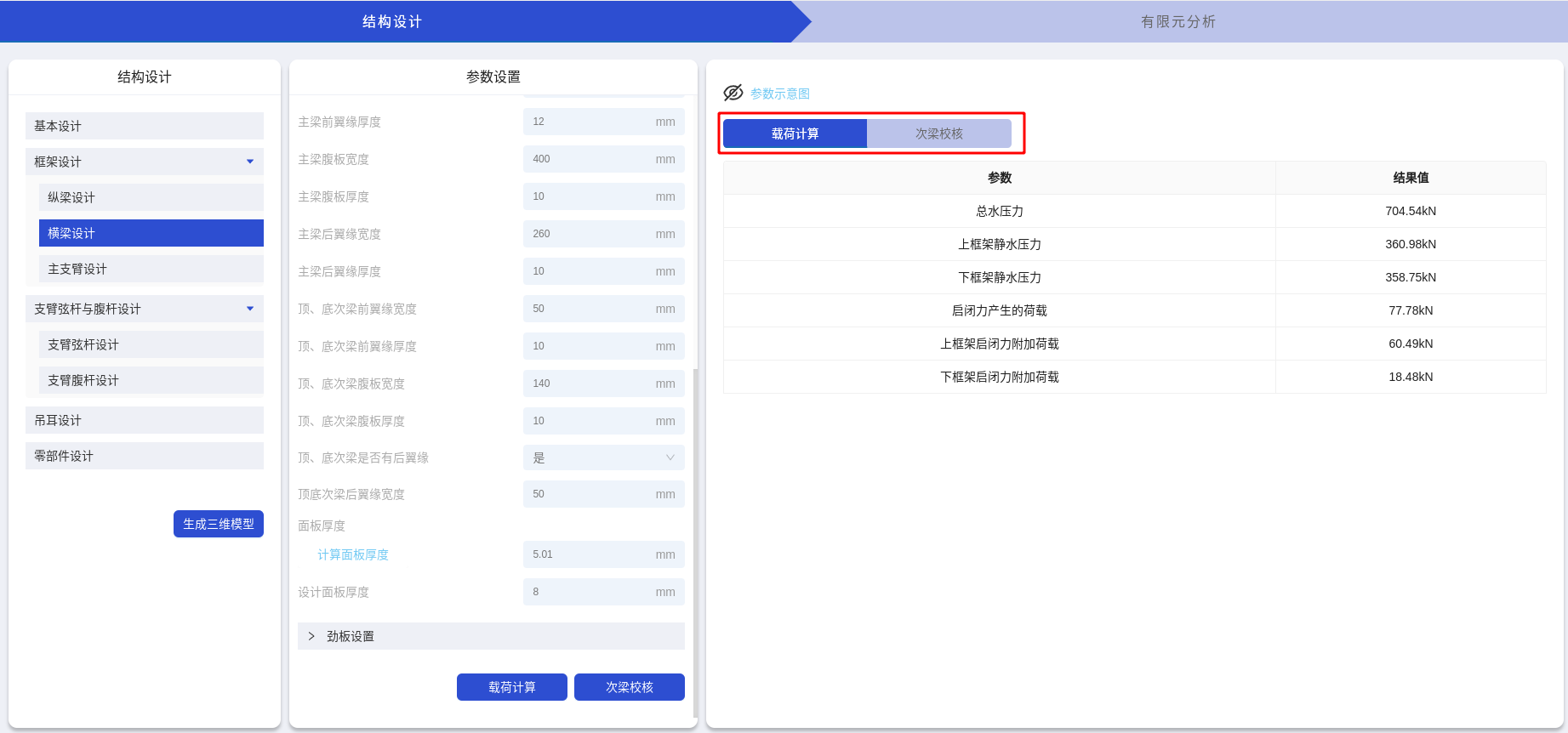
计算完成后,在软件界面右下角查看主梁荷载分布计算结果。
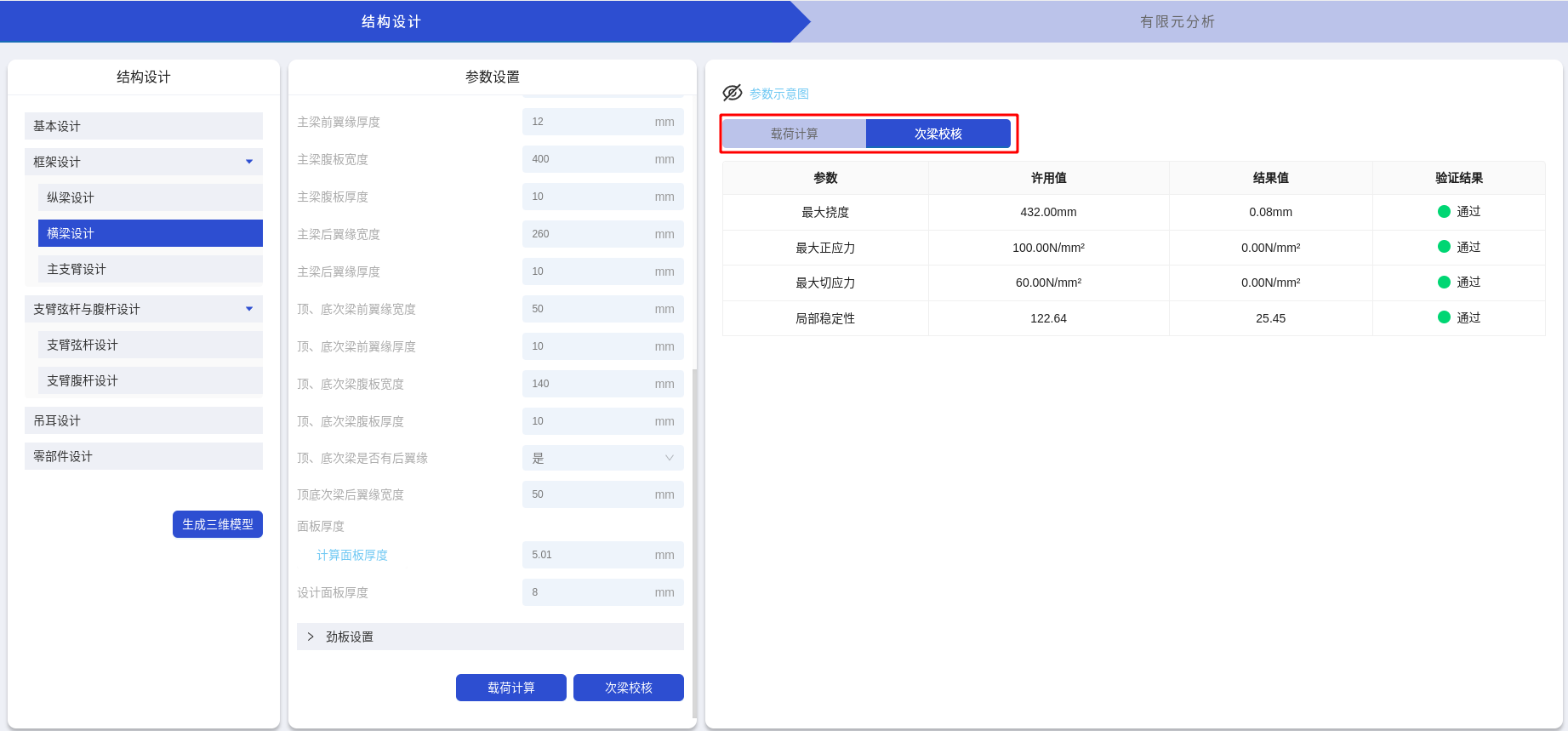
(3)主框架设计
在主框架设计页面,输入支臂布置、主梁截面尺寸、支臂截面尺寸和支臂弦杆布置参数如下图所示,随后点击主框架校核初算。

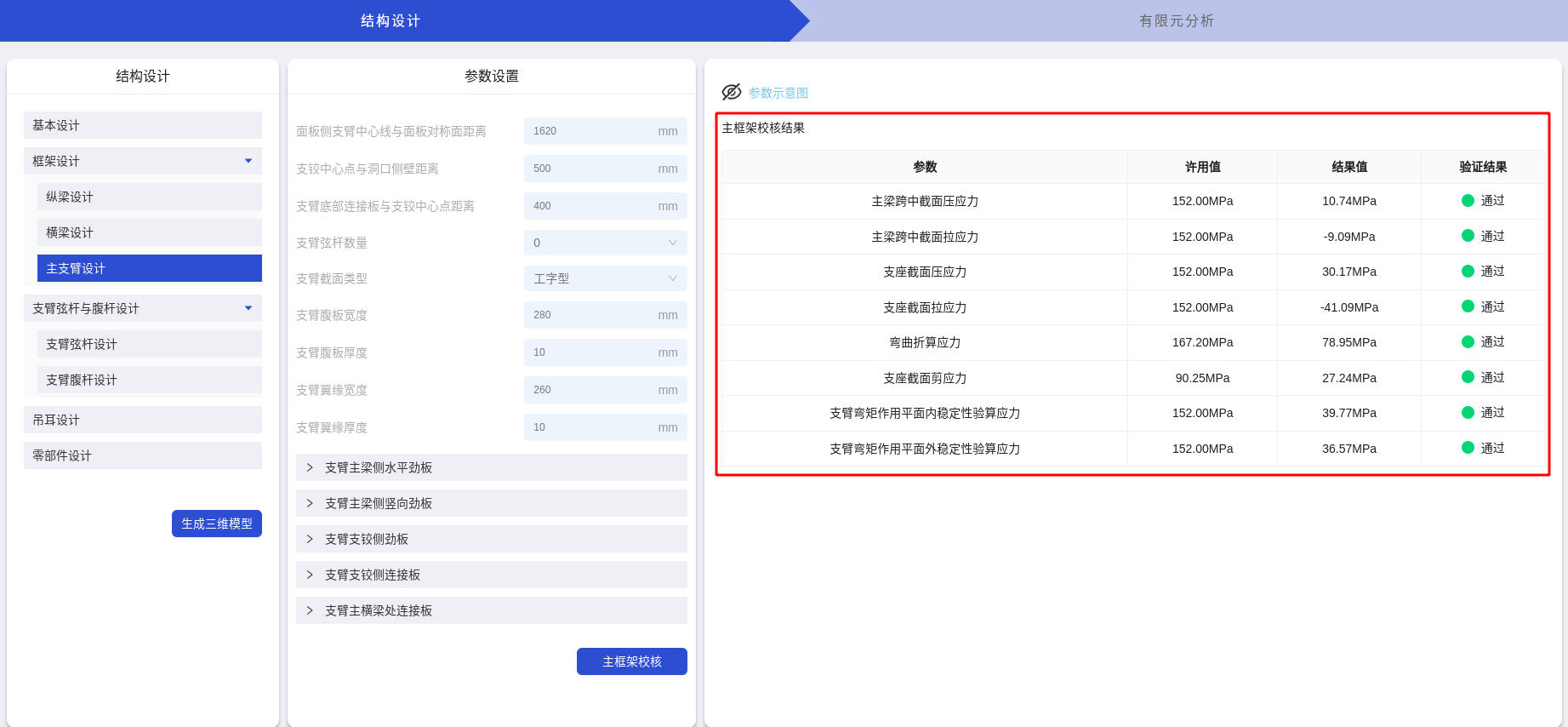
点击主框架校核初算后,在软件右侧的弹窗输入计算参数如下图所示,随后点击确认进行计算。计算完成后,可在软件界面右下角查看主框架校核初算的计算及校核结果。

(4)次梁设计
在次梁设计页面,输入支臂布置、主梁截面尺寸、支臂截面尺寸和支臂弦杆布置参数如下图所示,随后点击主框架校核初算。
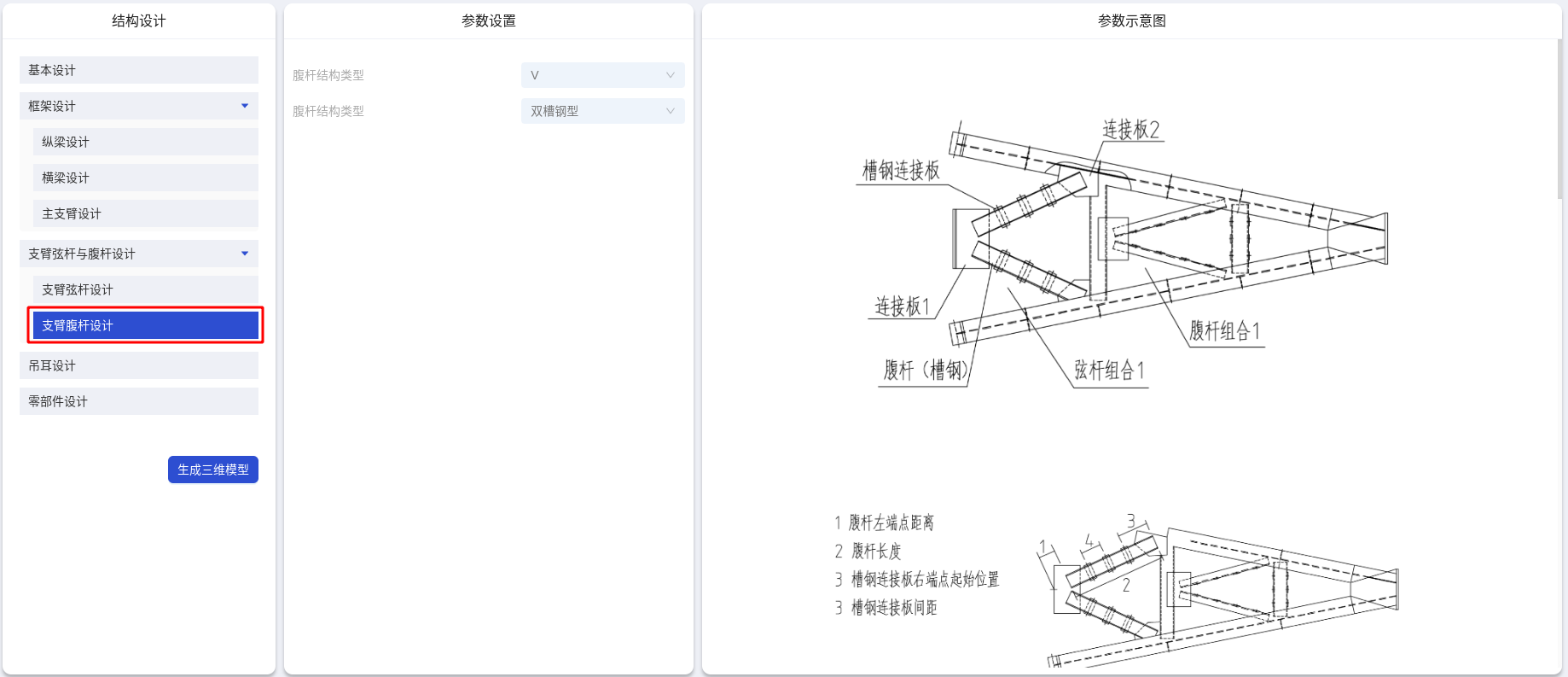
(5)纵梁与边梁设计
在纵梁与边梁设计页面,选择纵梁截面类型,输入边梁截面尺寸、纵梁截面尺寸参数如下图所示。

(6)支臂杆件设计与连接设计
在支臂杆件设计与连接设计页面,选择纵梁截面类型,输入主支臂与支臂弦杆、支臂斜杆结构、边梁外侧劲板、主梁与纵梁后翼缘相交处节点板、主梁腹板处节点板(主梁与支臂相交处)、支臂与主梁后翼缘连接螺栓布置参数如下图所示,然后点击螺栓校核,输入材料容许应力折减系数后,点击确认进行计算,然后在软件界面右下角即可查看螺栓校核结果。
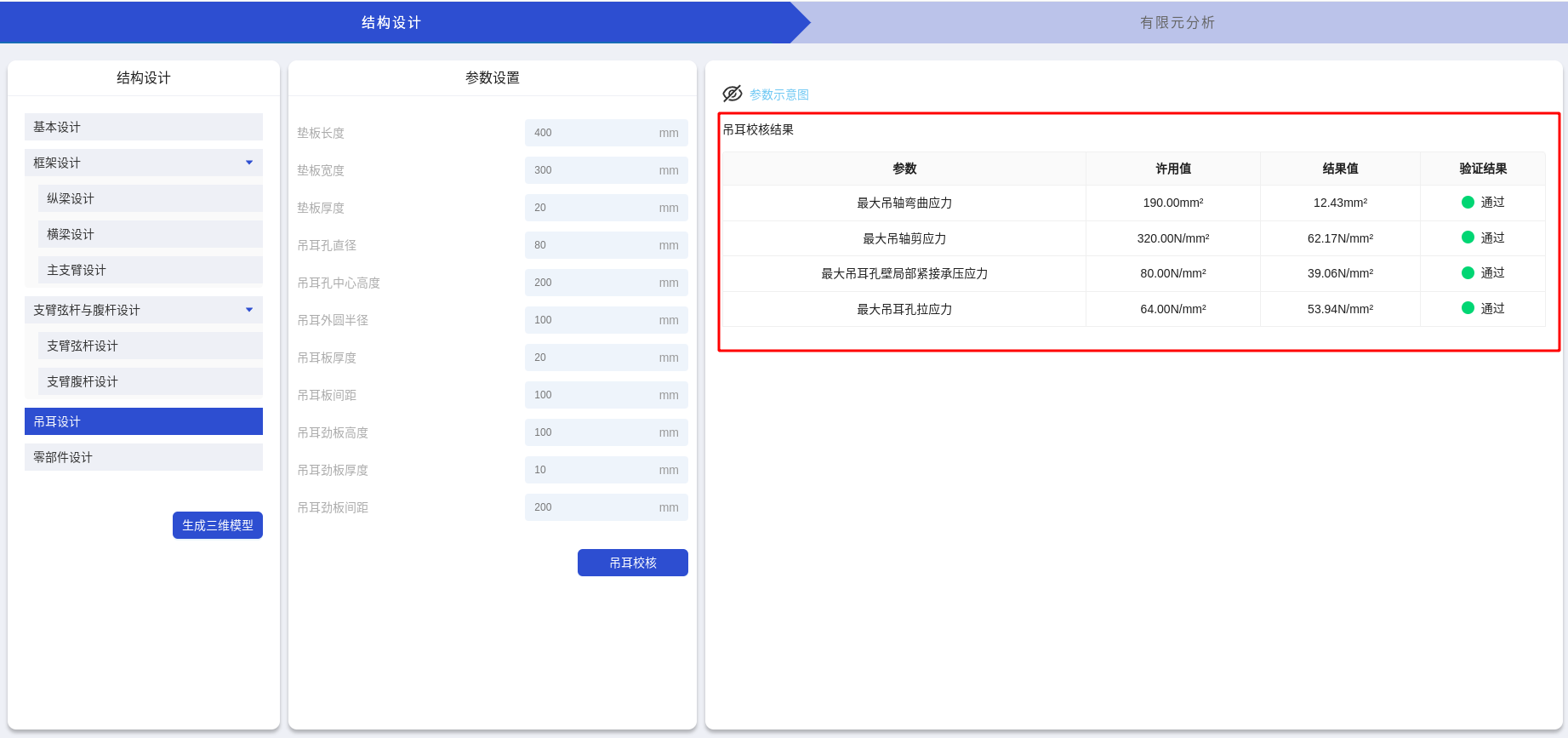

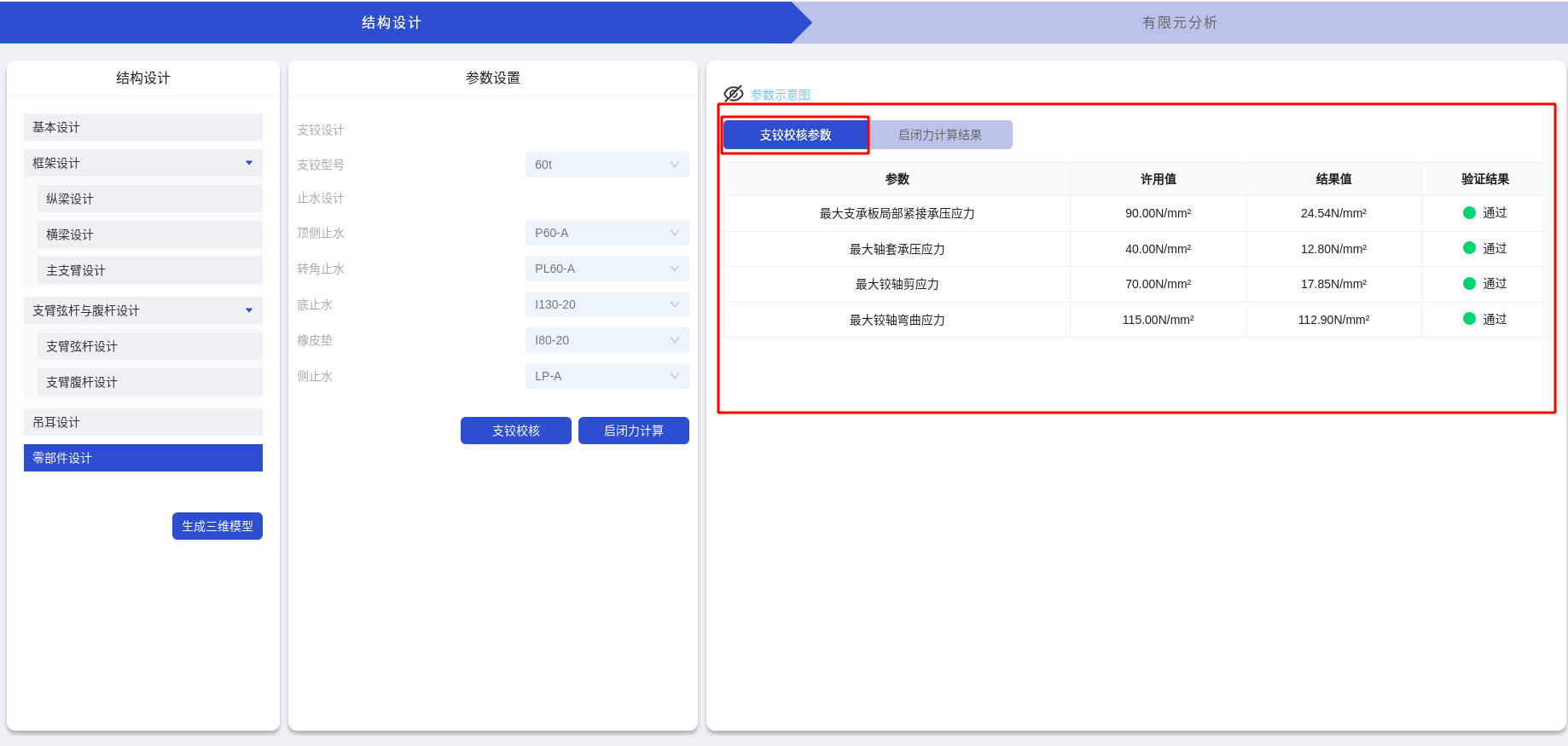
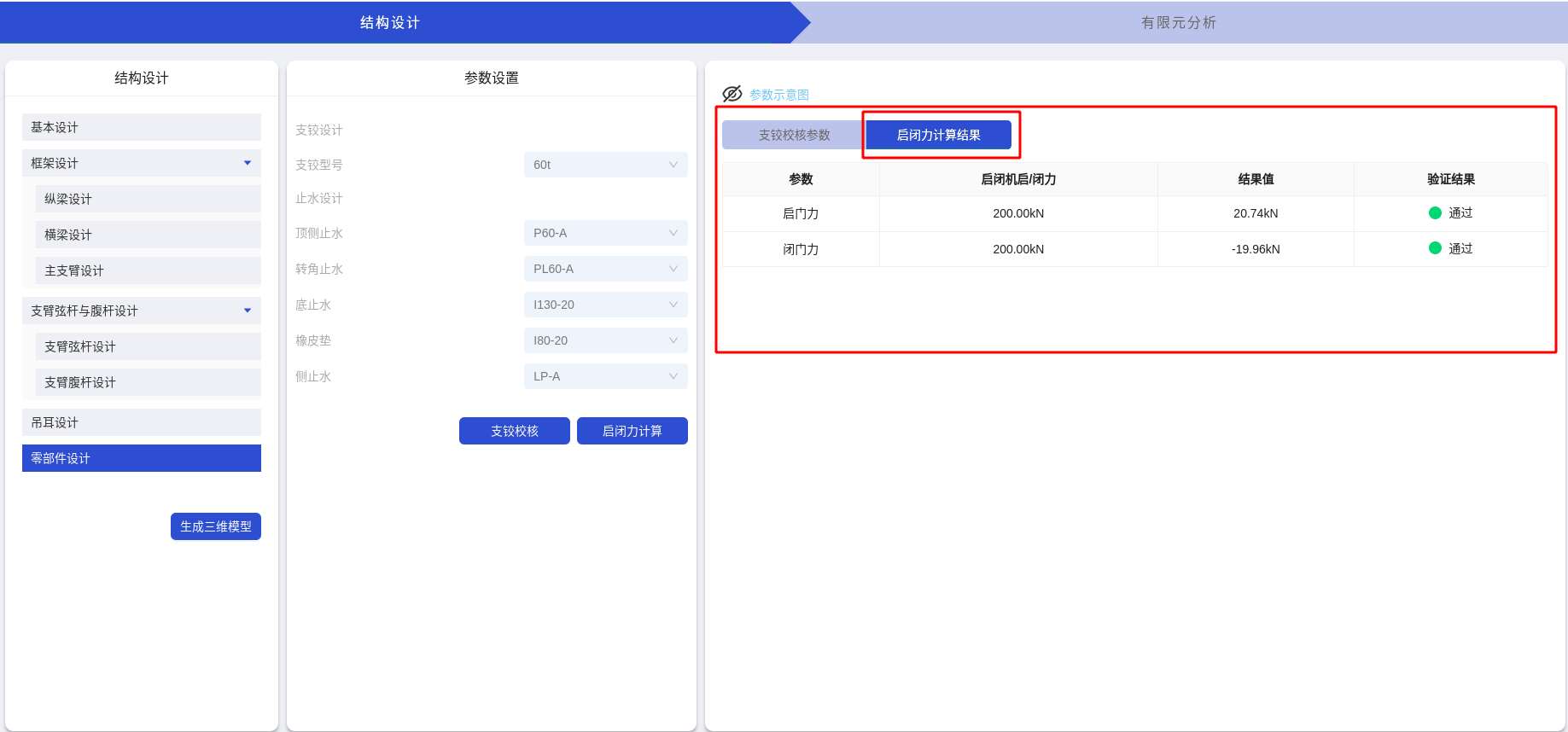
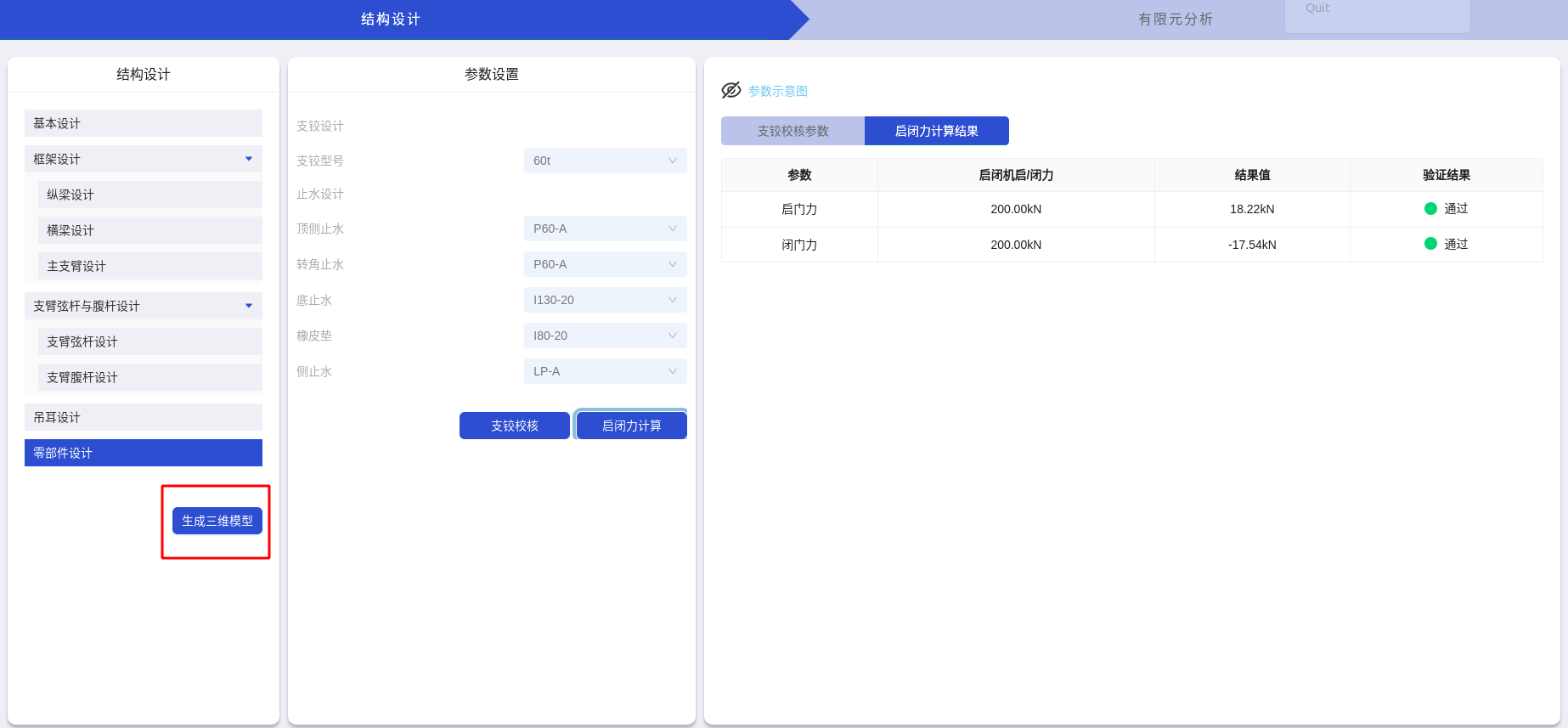
然后输入斜杆组合2的参数如下:
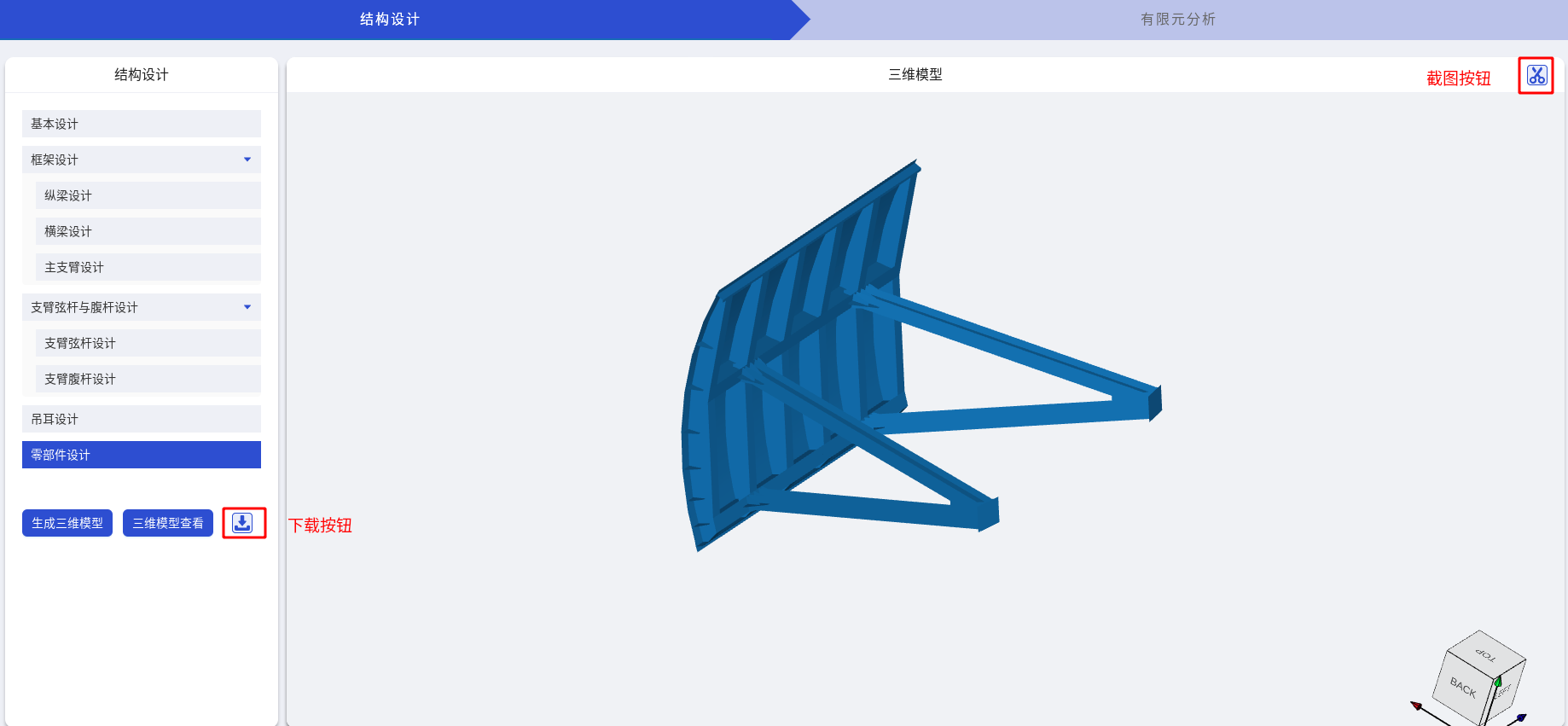

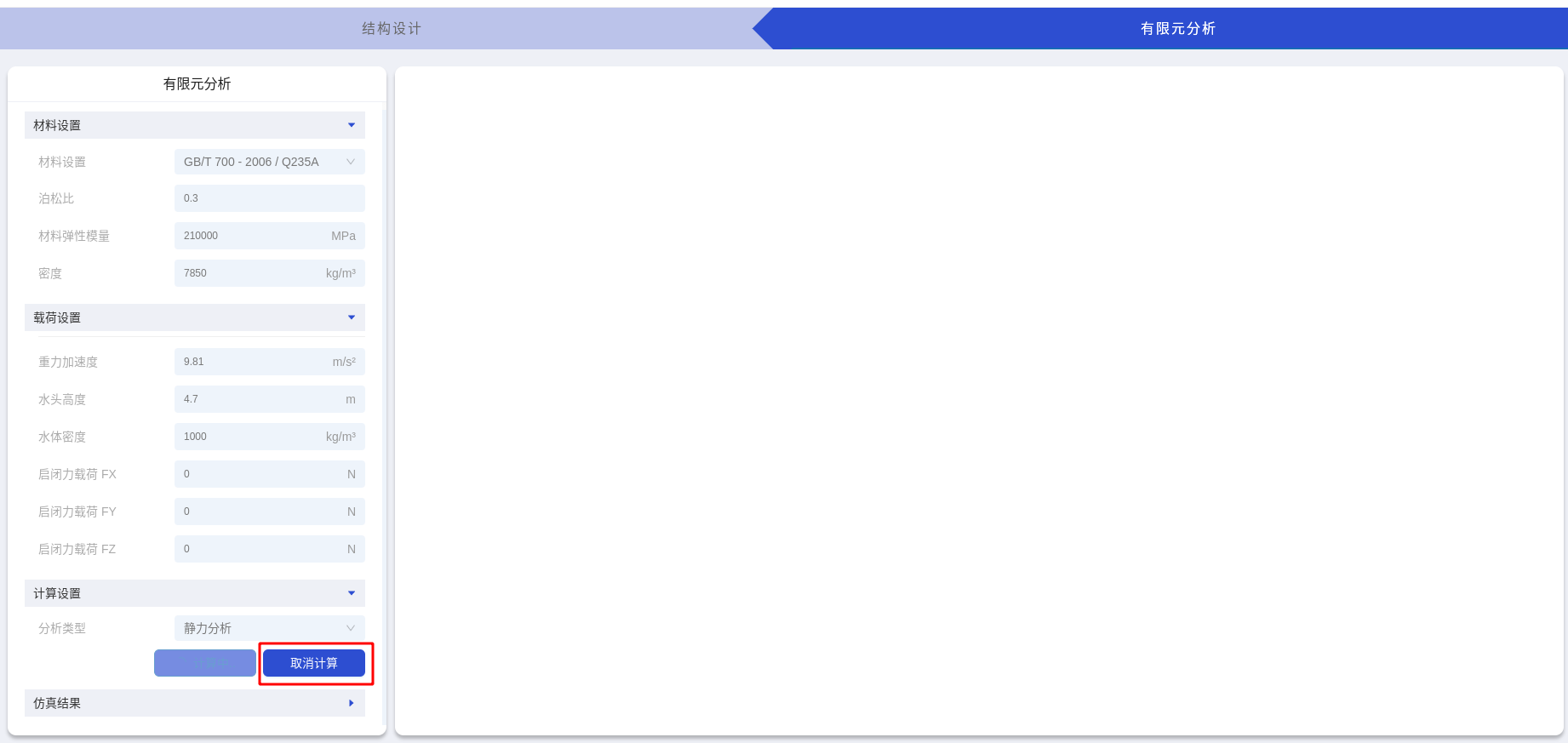
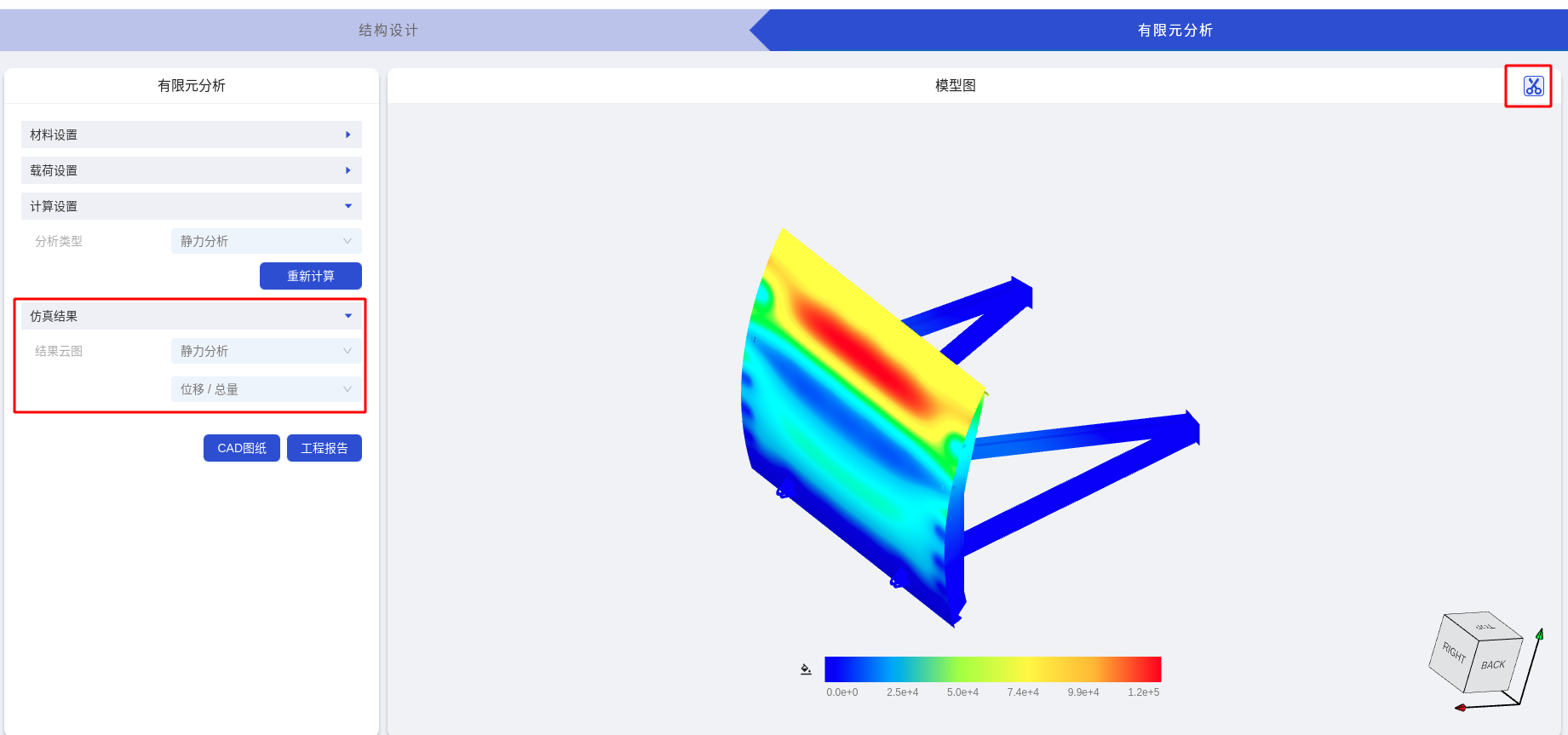
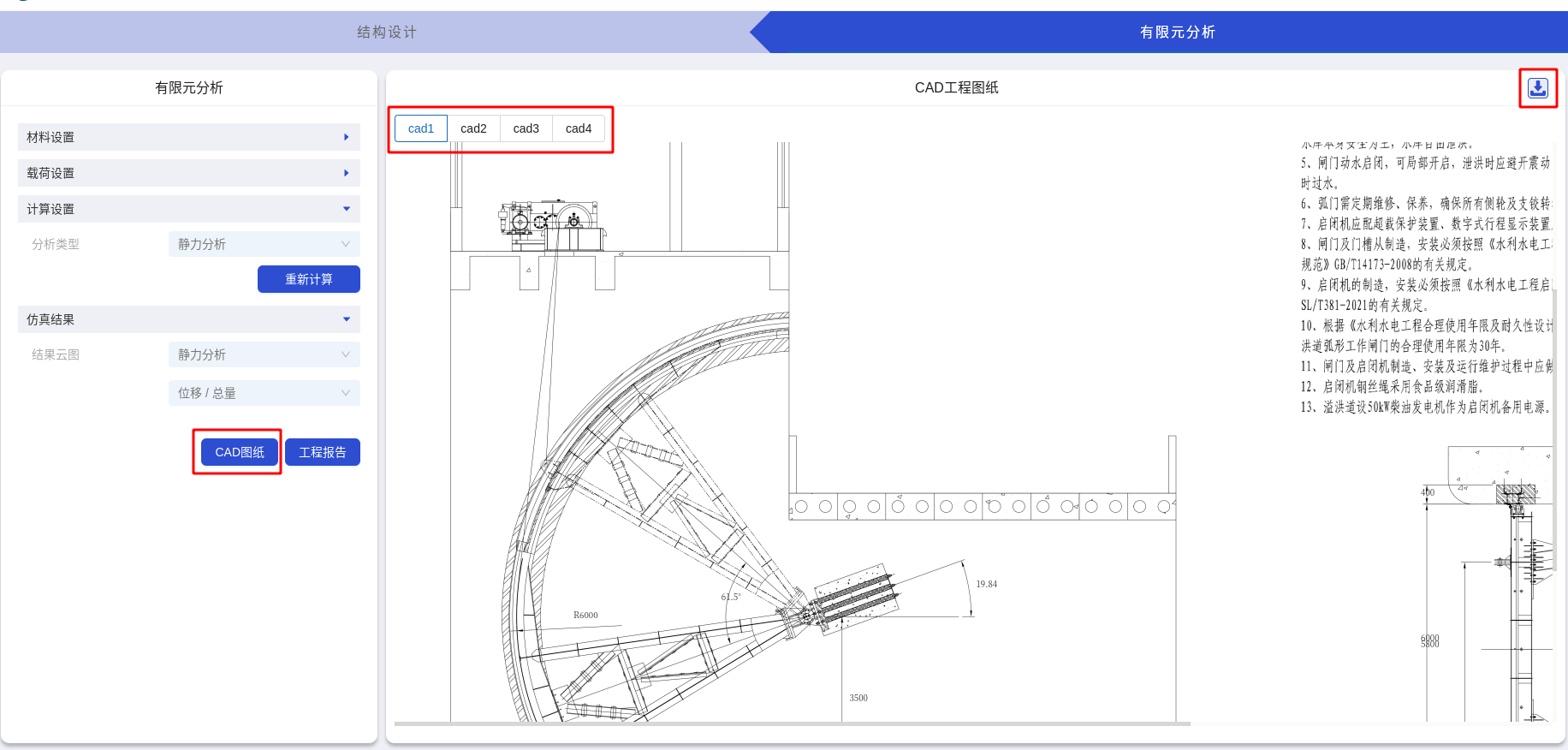


(7)支铰设计
在支铰设计页面,选择支承类型、支铰型号如下图所示,然后点击支铰校核初算,输入动力系数、材料容许应力折减系数后,点击确认进行计算,然后在软件界面右下角即可查看支铰校核初算结果。
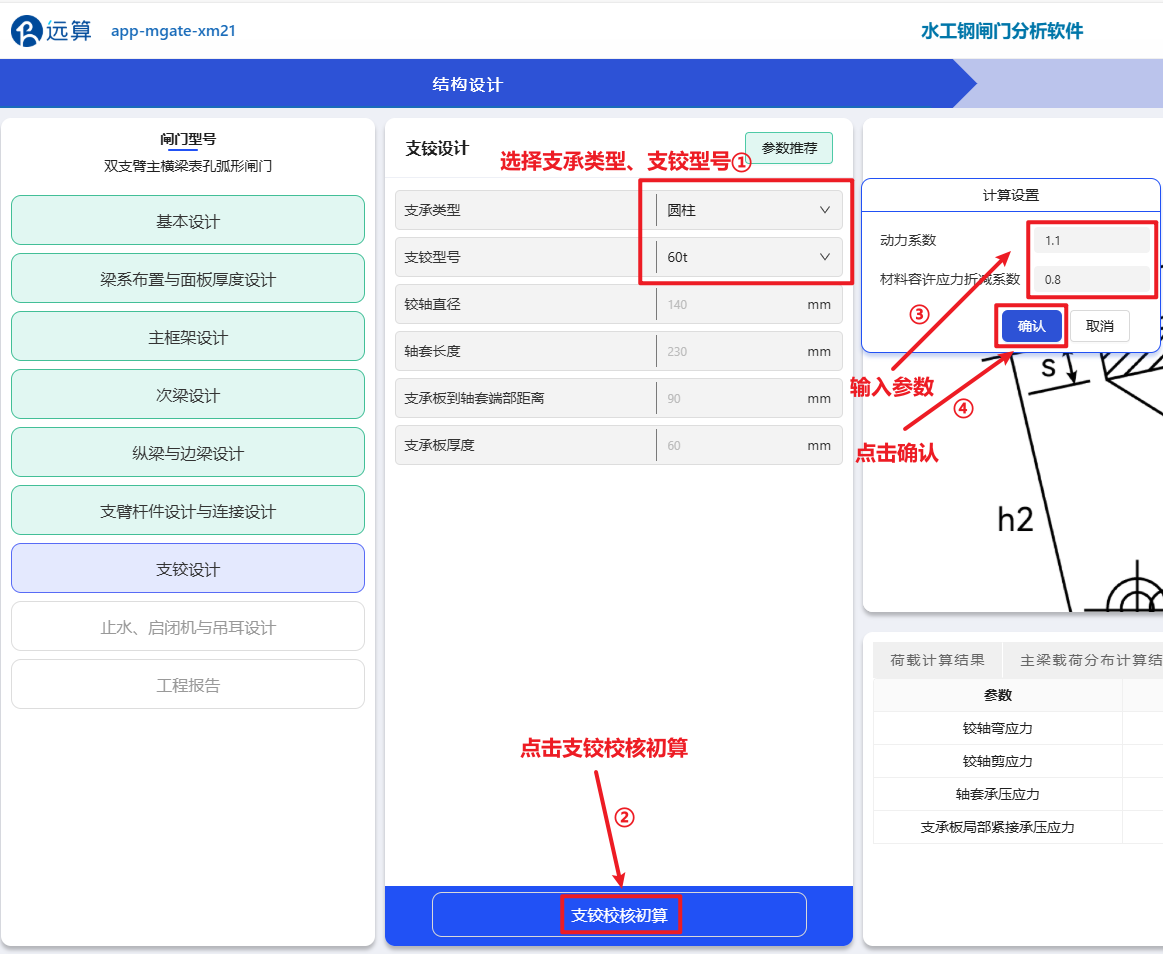
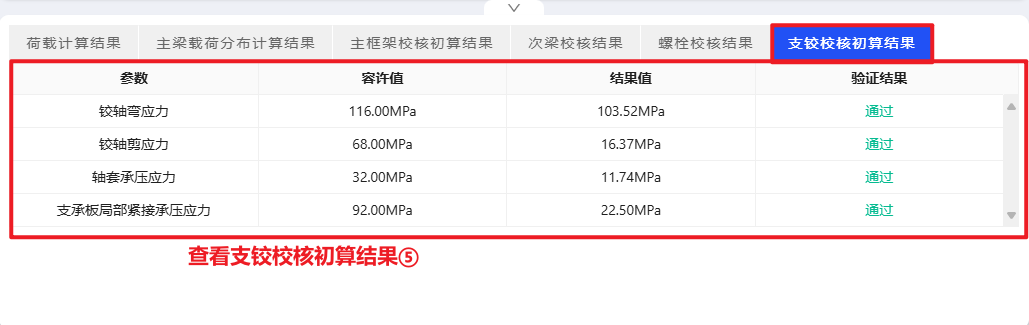
(8)止水、启闭机与吊耳设计
在止水、启闭机与吊耳设计页面,选择止水型号如下图所示。在进行启闭机布置前,需先点击启闭力计算,输入计算参数并点击确认,然后即可在软件界面右下角查看启闭力计算结果。
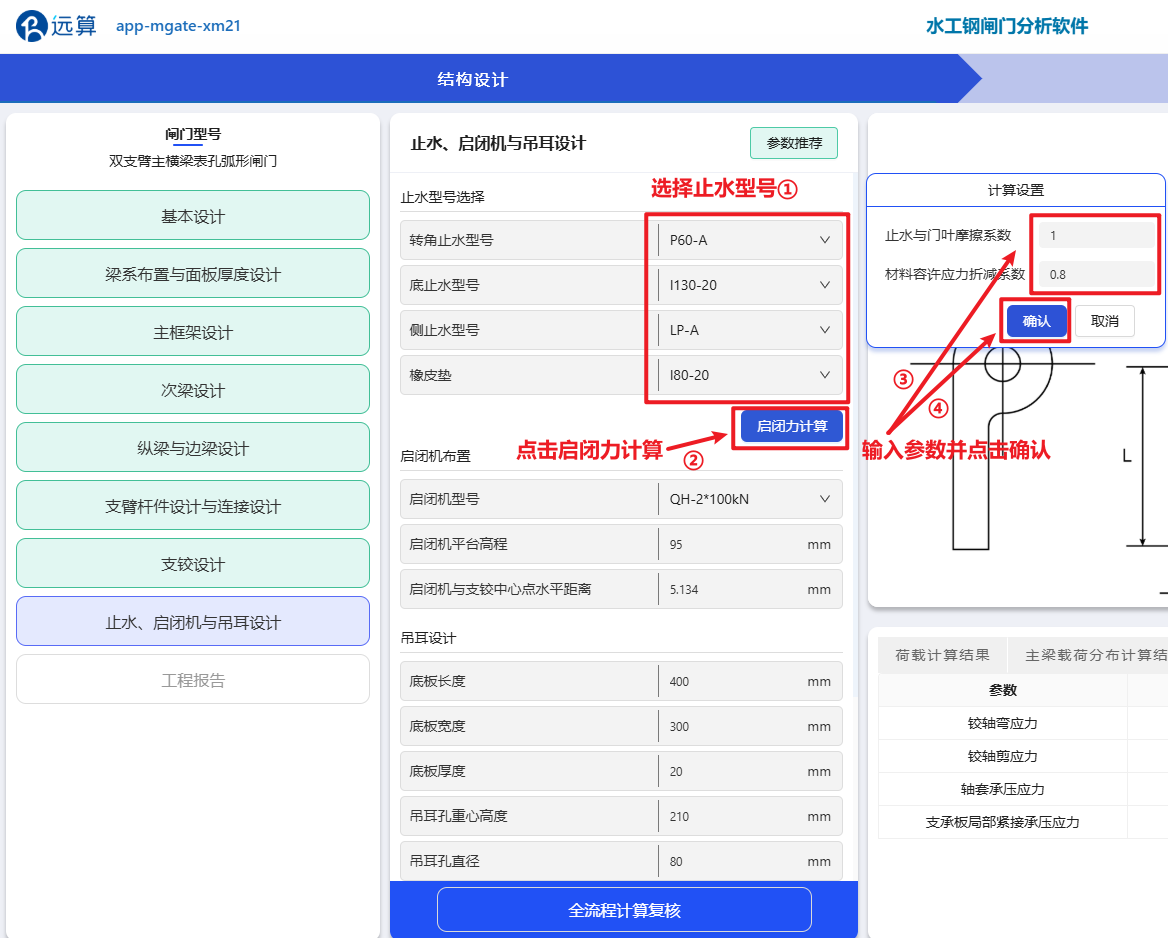
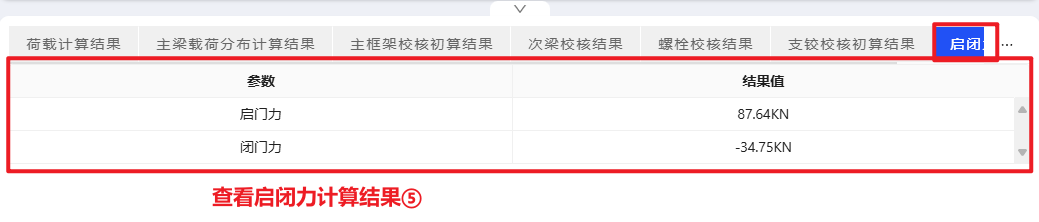
查看启闭力计算结果后,根据启闭力计算结果选择启闭机型号,输入参数如下图。然后输入吊耳设计参数如下图所示,点击吊耳校核并输入计算参数点击确认,然后可在软件界面右下角查看吊耳校核结果。
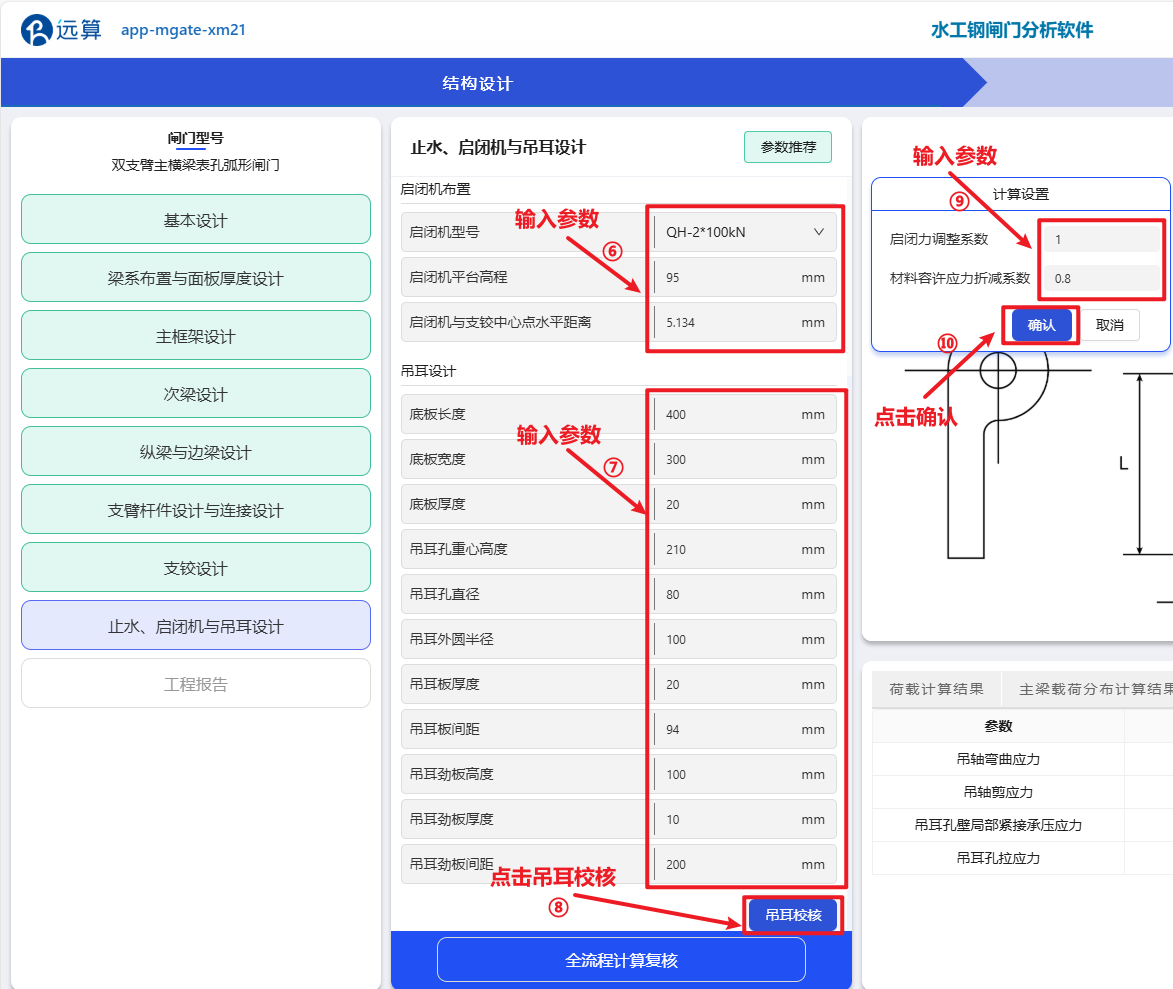
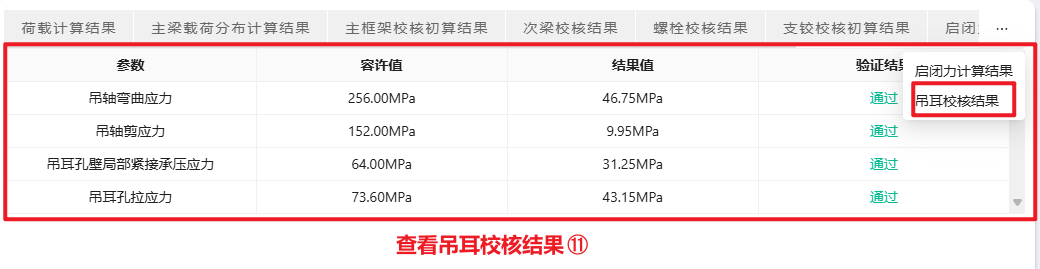
吊耳设计结束后,最后点击全流程计算复核,输入计算参数后点击确认进行计算,然后在软件界面右下角查看全流程复核结果。
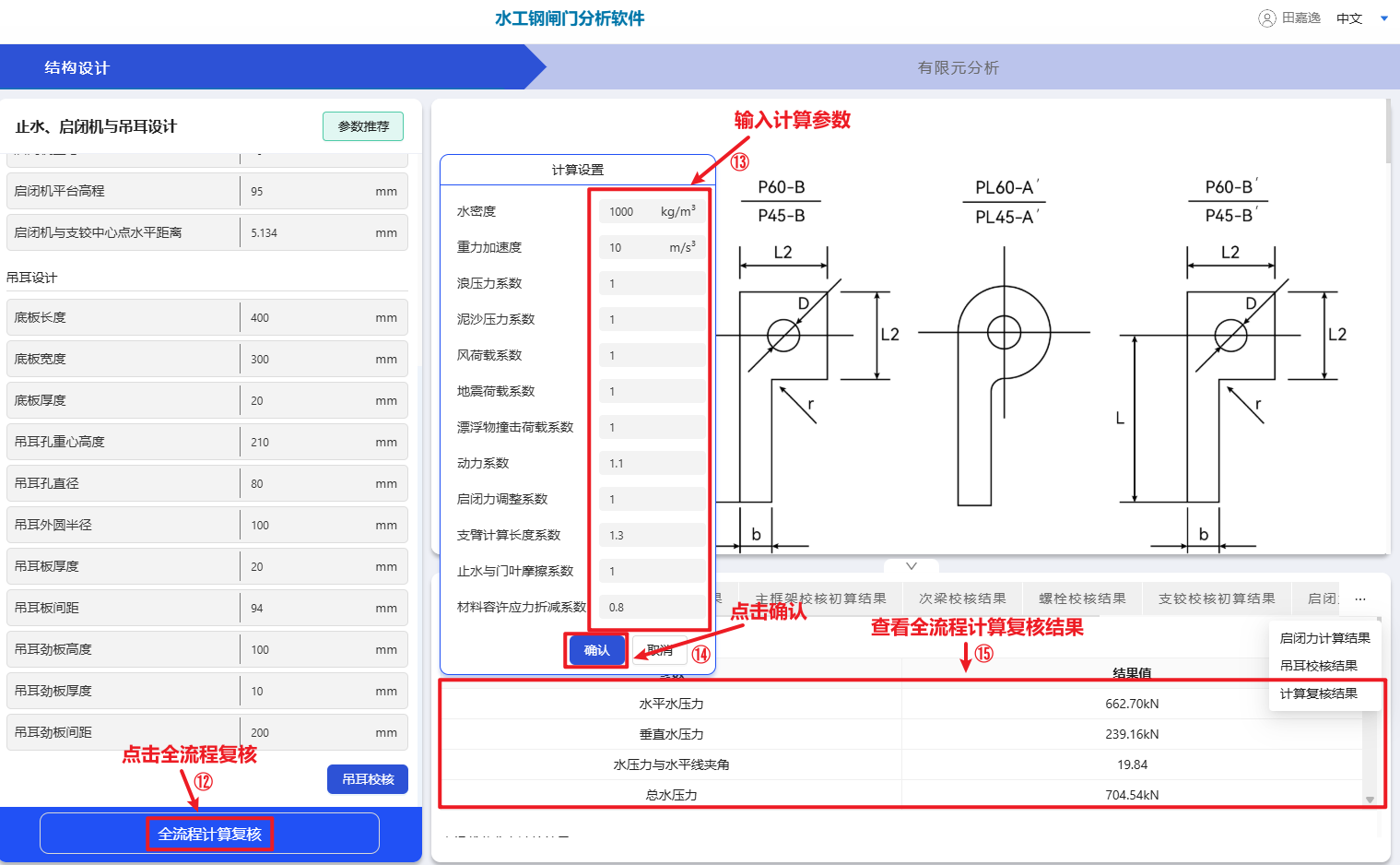
(9)工程报告
在工程报告页面,输入项目名称及闸门名称,然后点击生成并下载,即可生成并下载此闸门的工程计算书
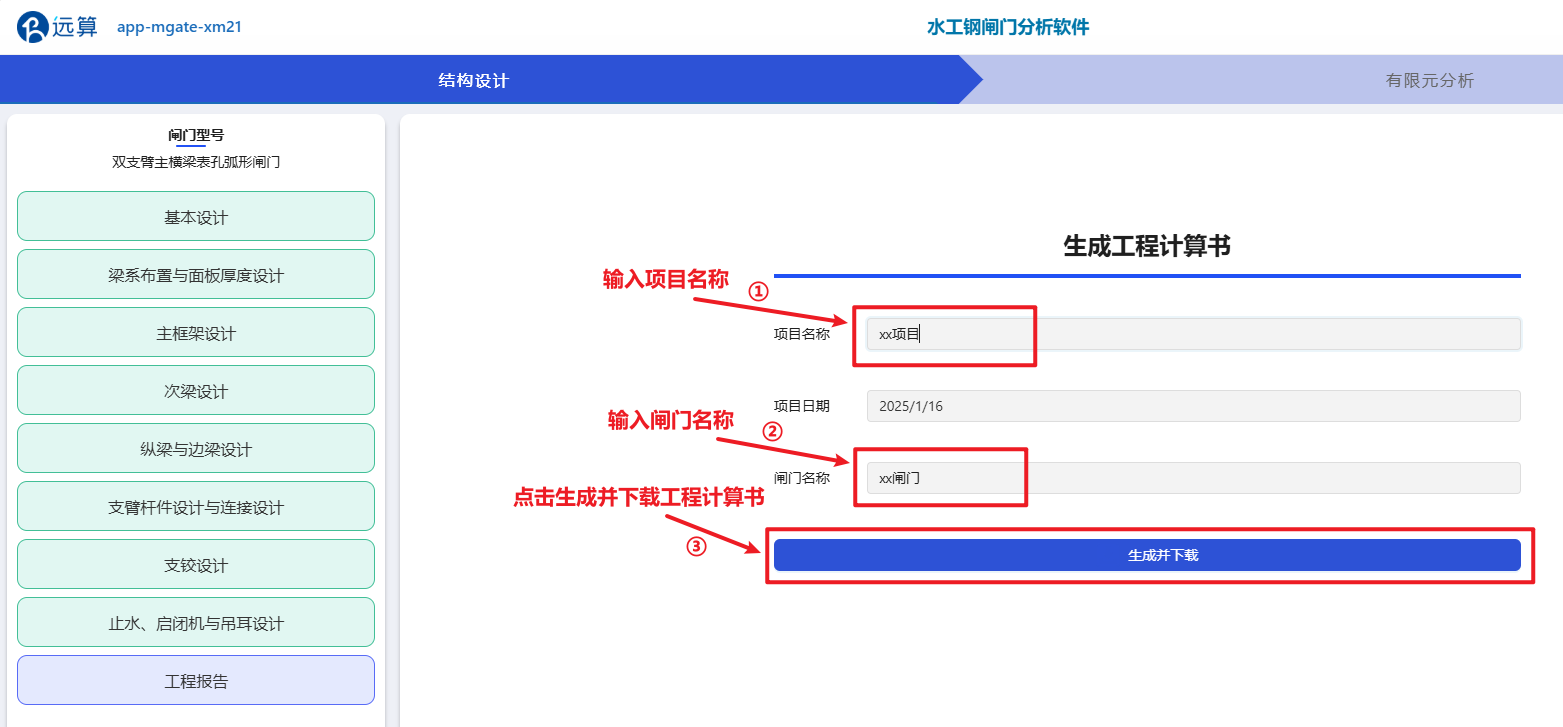
2.3 闸门有限元分析
(1)三维建模
在有限元分析页面,点击三维模型一栏下的生成三维模型,然后即可根据结构设计的相关参数生成闸门的三维模型,在软件界面右侧展示。
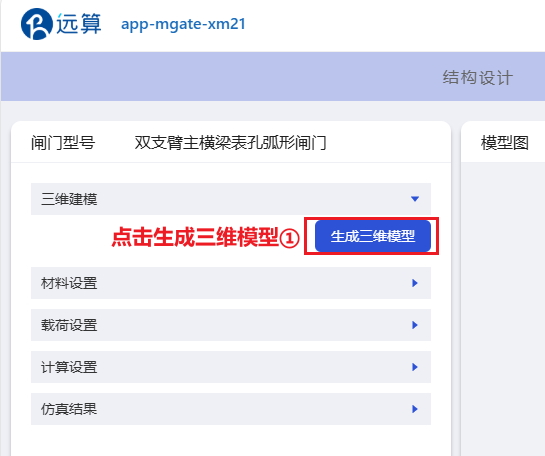
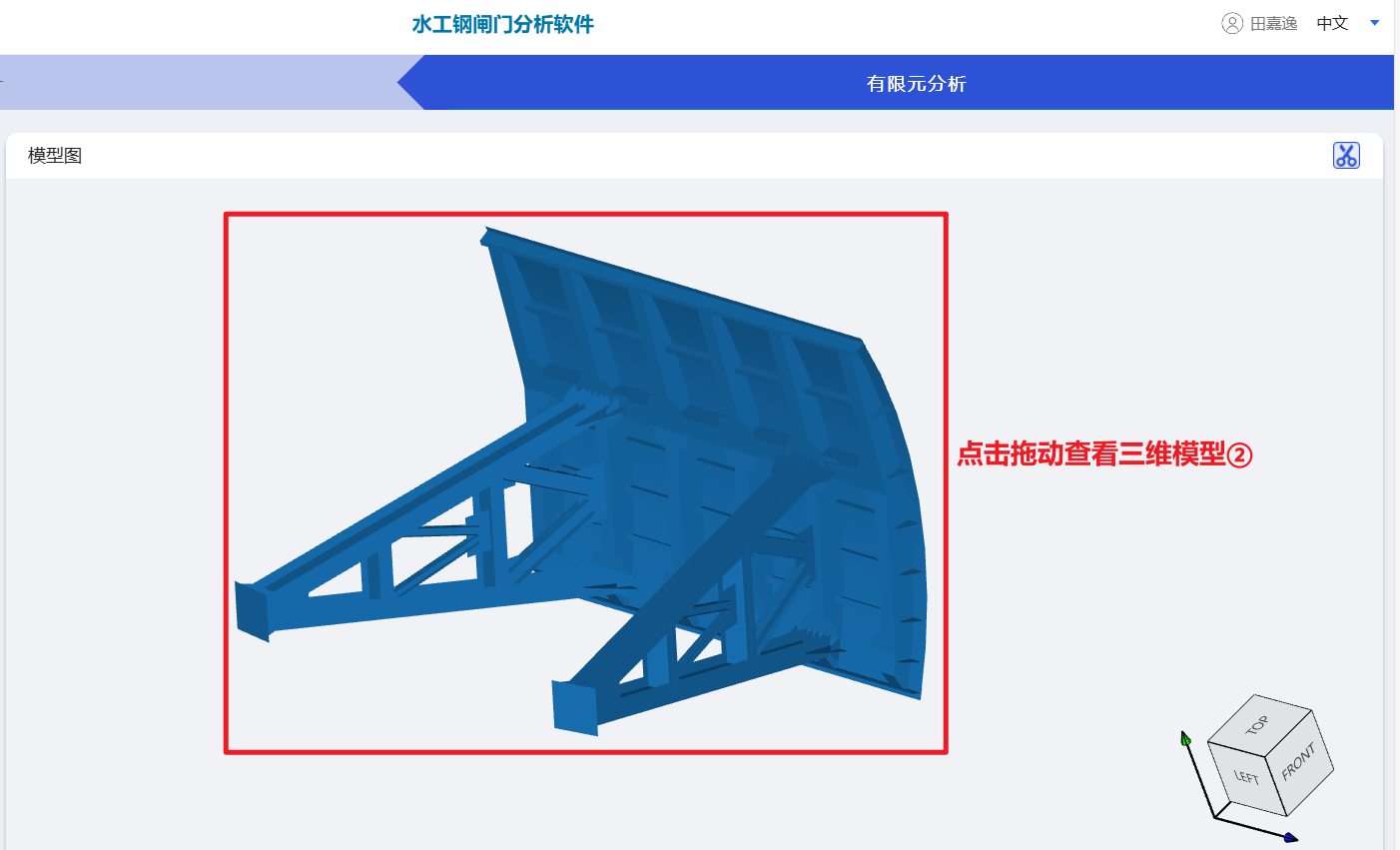
(2)材料设置、荷载设置
在材料设置和荷载设置栏中,软件根据结构设计参数自动展示闸门的材料竖向和荷载数据,若有异常可返回结构设计页面进行修改。
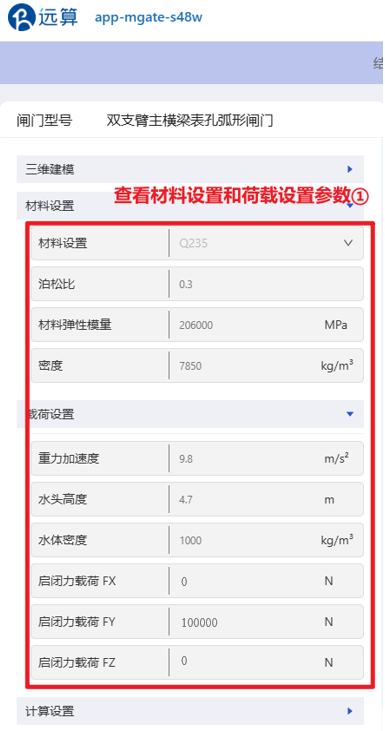
(3)计算设置
在计算设置一栏中,可选择静力分析和模态分析,来对已生成的闸门模型进行相应的有限元分析。
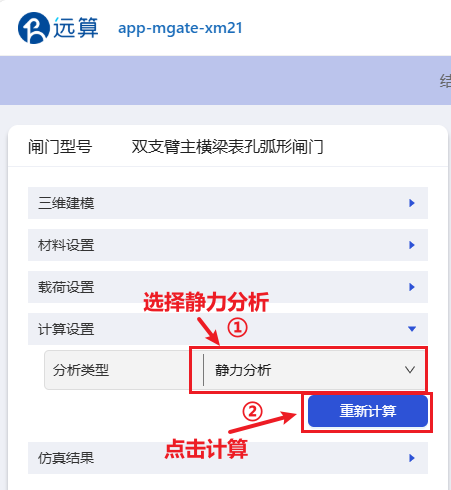
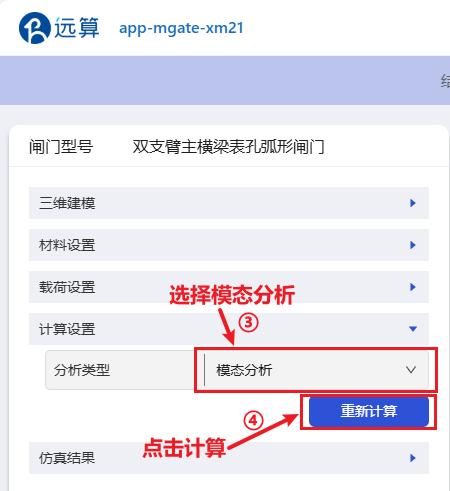
(4)仿真结果
在仿真结果一栏中,可查看静力分析和模态分析的结果云图,静力分析包括等效应力结果云图和位移结果云图;模态分析结果为闸门的模态云图。查看有限元结果云图时,截图闸门静力分析结果的等效应力结果云图、位移结果云图、模态结果云图,作为有限元报告中的图片展示。
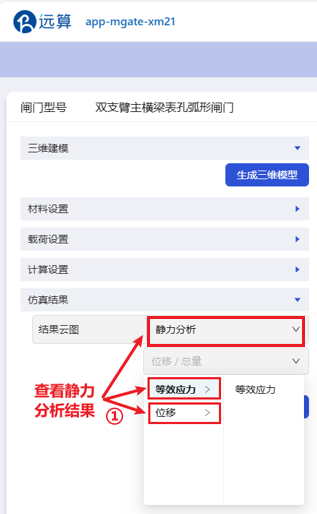
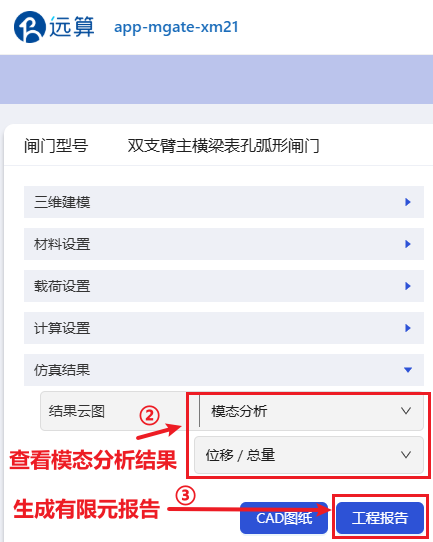
点击工程报告后,上传闸门模型、第一阶模态云图、位移云图和应力云图的截图,然后点击下载有限元报告。